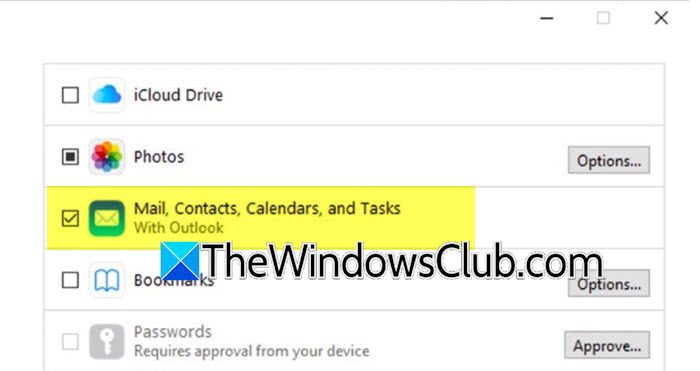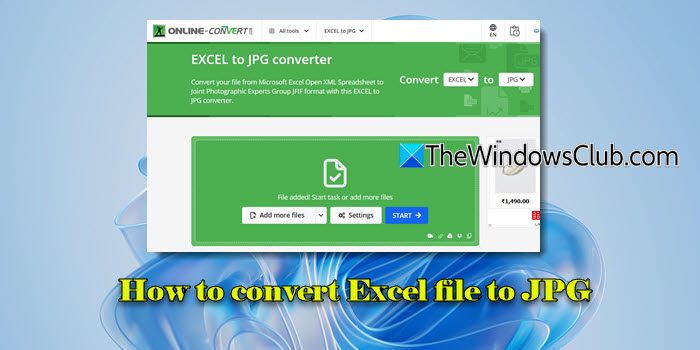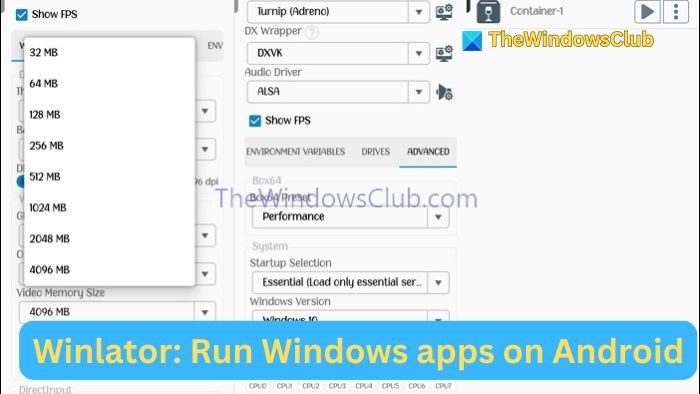有各种消息调度应用程序WhatsApp和其他社交网络应用程序,但是如果您在台式机或笔记本电脑上使用 WhatsApp 消息,如何安排它呢? 在本文中,我将分享一个有关如何安排向 PC 上的 WhatsApp 联系人发送消息的教程。
安排消息可帮助用户避免错过向联系人发送重要短信和提醒的机会。 对于那些使用 WhatsApp 进行营销的人来说尤其有用。 他们可以简单地安排在特定日期和时间向客户发送消息,并确保他们的更新和新闻按时到达客户。
为了在桌面上安排 WhatsApp 消息,我将使用一个名为蓝勾。 它是一个专门的扩展谷歌浏览器浏览器,使您能够在 WhatsApp 上自动发送消息。 让我们看看通过此 Web 扩展安排 WhatsApp 消息的分步过程。
在桌面上安排 WhatsApp 消息的基本步骤是:
- 启动 Chrome 并添加蓝勾对其进行扩展。
- 在浏览器中打开 WhatsApp 网页界面。
- 使用 Blueticks 扩展安排消息。
让我们详细讨论这些步骤。
首先,安装蓝勾Chrome 浏览器的扩展程序。 您可以在 Chrome 应用商店中找到此网络扩展 >chrome.google.com。
现在,单击扩展徽章中的图标,然后使用您的电子邮件地址和密码注册或登录。
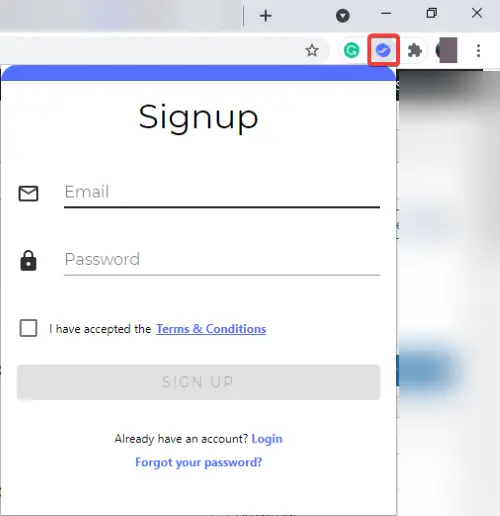
接下来,打开WhatsApp 网页版在 Chrome 中并在浏览器中登录您的 WhatsApp 帐户。 为此,请在手机上打开 WhatsApp 并转到三点菜单。 从菜单中,单击WhatsApp 网页版选项,然后扫描显示的代码。 您将在浏览器中登录您的 WhatsApp。
在桌面上登录您的 WhatsApp 帐户后,打开您想要安排向其发送消息的群组或联系人。
点击加号(+) 图标,您在消息框旁边看到。 它将开辟一个安排消息对话窗口。

在里面安排消息窗口中,输入消息并选择要自动发送文本的特定日期和时间。
此外,它还提供了一项方便的功能,使您能够递归地安排 WhatsApp 消息。 您可以启用自定义重复选项,然后输入时间间隔(天数),在此之后将安排递归发送消息。
另外,如果您不想在收到来自特定联系人的短信后立即发送预定消息,您可以启用收到消息后取消选项。
自定义消息、日期、时间和其他首选项后,单击安排发送按钮,您的消息将被安排在指定的时间。
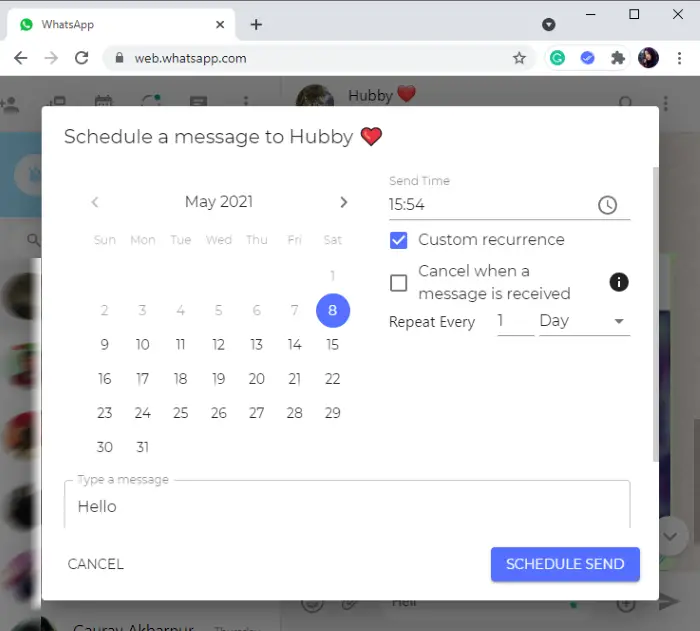
如果您更喜欢在桌面上使用 WhatsApp,您可以使用上述步骤轻松自动向您的联系人和群组发送消息。
希望您发现此提示有用。
提示: 请参阅这篇文章,如果WhatsApp 不显示通知。

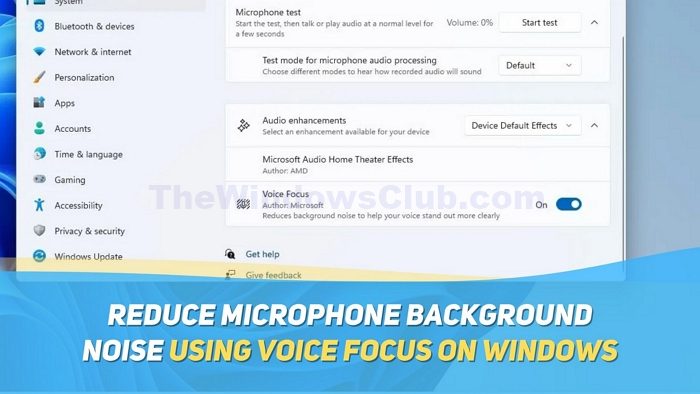
![Windows 客户端未在 DNS 中注册 [修复]](https://sclub.homes/tech/blogs/wp-content/uploads/2024/11/dynamic-dns.png)
![安装 Windows 时出现此分区太小错误 [修复]](https://sclub.homes/tech/blogs/wp-content/uploads/2024/09/This-partition-is-too-small.png)